PDFファイルによっては、注釈等の機能を使って書き込みなどができないことがあります。こうした場合の応急処置としての対処法を確認しておきましょう。
PDFファイルへの編集制限
PDFファイルそのものに、コメントや注意事項などを書き込みたいというケースがよくあります。
無料のAcrobat Readerであっても注釈機能を使えば、マーカーを引いたり、余白などにテキストを入力することができます。
ところが、PDFファイルによっては、この注釈機能がまったく使えないケースがあります。
これはPDFファイルをつくる際に、編集できないように設定しているためです。
サンプルとして次のようなPDFファイルをAcrobat Pro DCというソフトでつくってみましたが、何もしなければ注釈ツールは通常通り表示されています。
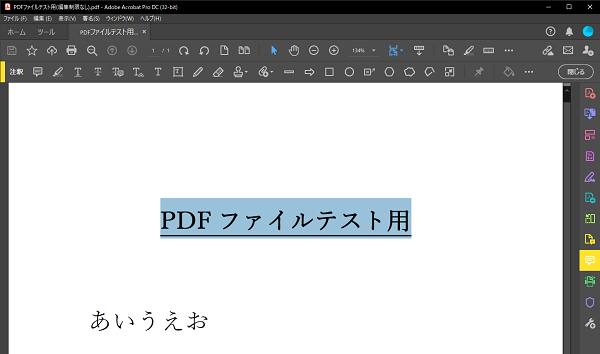
このファイルについて、メニューから「ファイル」-「プロパティ」と進み、「セキュリティ」タブで状況を確認すると、次のように注釈が「許可」となっていることがわかります。
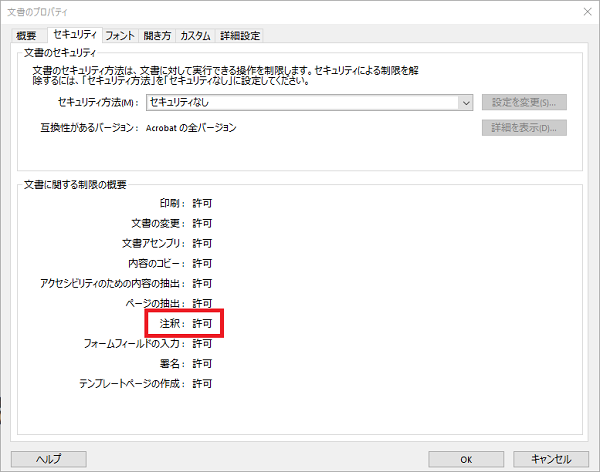
次に、このファイルの「セキュリティ方法」を「パスワードによるセキュリティ」に変更して、その後表示される画面で「変更を許可」欄を「許可しない」に変更して権限パスワードを設定します。
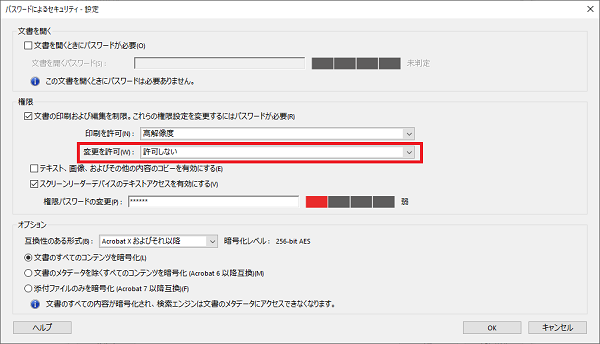
OKを押してファイルを一度閉じてから再度開いて、もう一度「セキュリティ」タブの画面を確認すると…
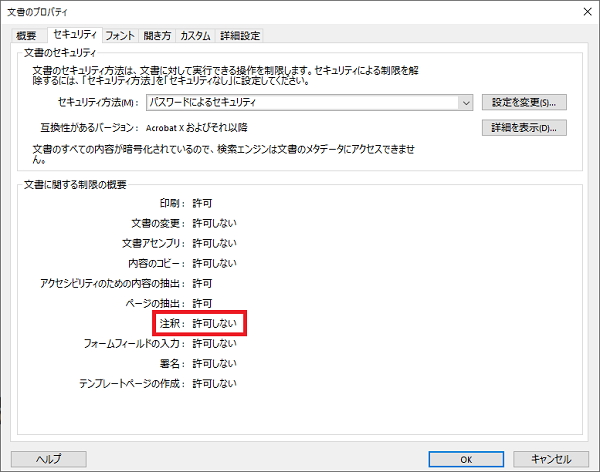
注釈が「許可しない」に変更されていて、注釈メニューのほとんどがグレーアウトしていることが確認できます。
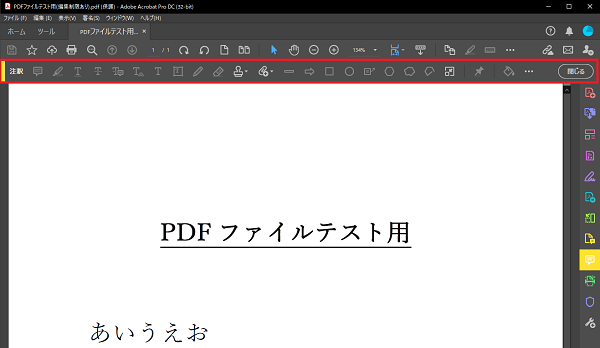
このような設定がされていると、注釈メニューを使いたくても、使えない状態になってしまうわけです。
困ったときはChromeで開いて、PDFファイルを保存しなおす
こうした場合、注釈機能は使えないものとして諦めてしまうかどうか?
試してみていただきたいのが、ブラウザーのChromeで開いてみる、という方法です。
※編集制限がされているということは、編集されたくないという意図があってのことですので、以下の方法は作成者の方のそうした意図に配慮した上でお試しください。
【1】Chromeで新しいタブを開き、そこに対象のPDFファイルをドラッグ。ファイルが開いたら、右上の印刷ボタンを押します。
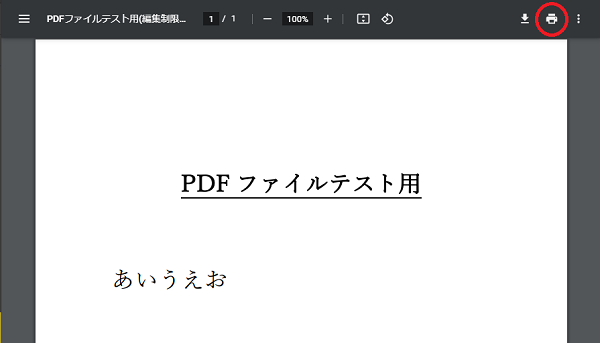
【2】送信先を「PDFに保存」にして「保存」を押してファイルを保存します
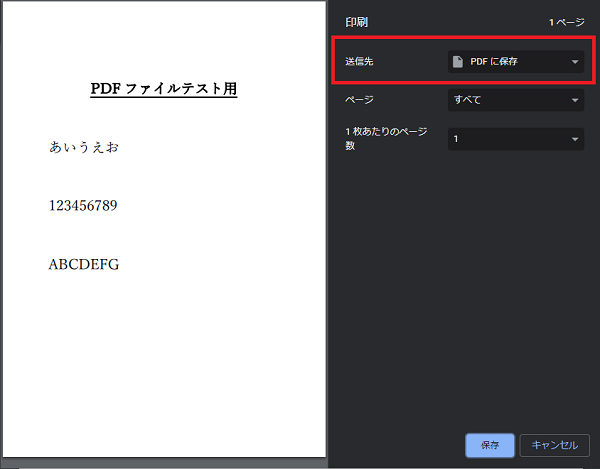
【3】【2】で保存したファイルを開くと、注釈メニューが使えるようになっていることが確認できます

入手したPDFファイルにどうしてもマーカーを引いたりする必要がある、といった場合にはこの方法を試してみていただければと思います。
先ほども書きましたが、作成者は「編集されたくない」ということでファイルを作成されていますので、その点はご配慮ください。
その一方で、「こうした方法を使えば編集可能になってしまう」ということはやはり知っておくべきかと思います。
セキュリティなどについて考えるときに、「PDFファイルは編集できない」と思い込んでいると、思わぬ失敗をするかもしれませんので。
なお今回の方法ですが、「変更を許可」の上段にある「印刷を許可」欄が「許可しない」となっている場合には、使うことはできませんのでご注意ください(Chromeで開いた後に、印刷しようとしても印刷画面が表示されません)。
「できない」で止まらずに代替案がないか考えてみる
PDFファイルに対して注釈メニューが使えない場合の、応急処置的な対処法を確認しました。
いわゆる「裏技」的な対処法になるかと思いますが、「できない」で止まってしまっては、仕事の改善にはつながりません。
今回のようなケース、どんな方法でもいいからなんとかしたい、ということであれば、
- PDFファイルを紙に印刷
- 印刷した紙をスキャナーでPDFファイルにする
というやり方もあるわけです(スマートなやり方とは思いませんが)。
大事なのは、「できない」で止まってしまわずに、代替できる方法がないか検討してみること。
今回の記事、PDFファイルを扱う際の参考になれば幸いです。
投稿者

- 加藤博己税理士事務所 所長
-
大学卒業後、大手上場企業に入社し約19年間経理業務および経営管理業務を幅広く担当。
31歳のとき英国子会社に出向。その後チェコ・日本国内での勤務を経て、38歳のときスロバキア子会社に取締役として出向。30代のうち7年間を欧州で勤務。
40歳のときに会社を退職。その後3年で税理士資格を取得。
中小企業の経営者と数多く接する中で、業務効率化の支援だけではなく、経営者を総合的にサポートするコンサルティング能力の必要性を痛感し、「コンサル型税理士」(経営支援責任者)のスキルを習得。
現在はこのスキルを活かして、売上アップ支援から個人的な悩みの相談まで、幅広く経営者のお困りごとの解決に尽力中。
さらに、商工会議所での講師やWeb媒体を中心とした執筆活動など、税理士業務以外でも幅広く活動を行っている。
最新の投稿
 経理2024年7月25日何ごとも最初が肝心、経理も例外ではありません
経理2024年7月25日何ごとも最初が肝心、経理も例外ではありません Excel2024年7月21日Excelで行削除すると残高計算がおかしくなる問題に対処するには
Excel2024年7月21日Excelで行削除すると残高計算がおかしくなる問題に対処するには 経営管理2024年7月18日効果を測定をするために、どうやってデータを集めるかしっかりと考える
経営管理2024年7月18日効果を測定をするために、どうやってデータを集めるかしっかりと考える 英語2024年7月14日『英語で法人税の「別表」ってどういうの?』と悩む前に考えるべきこと
英語2024年7月14日『英語で法人税の「別表」ってどういうの?』と悩む前に考えるべきこと







